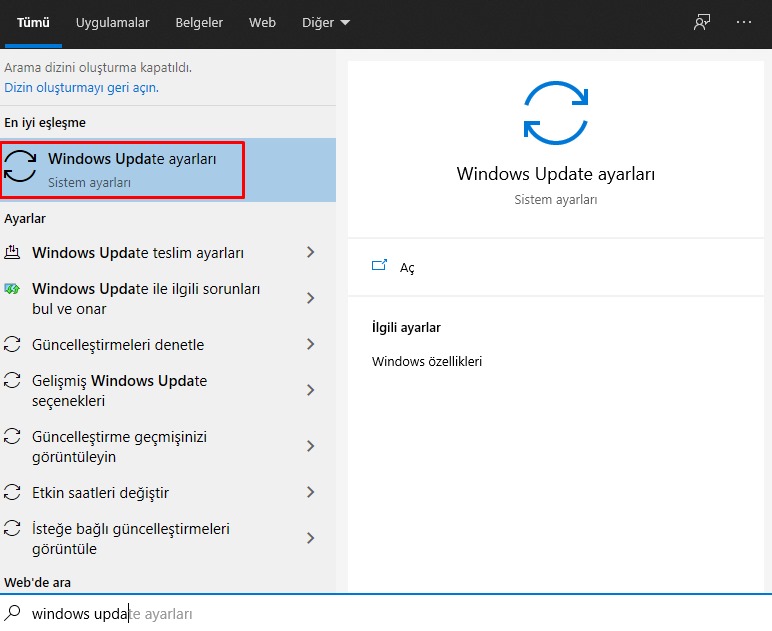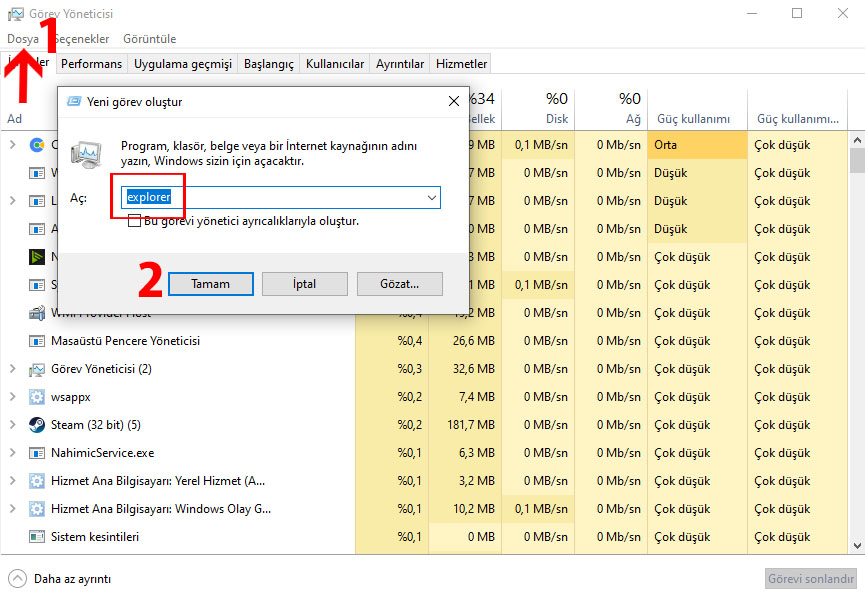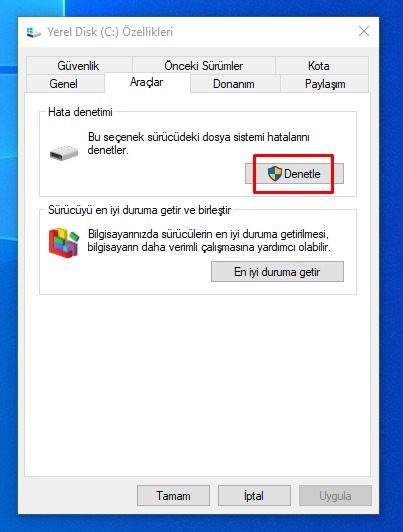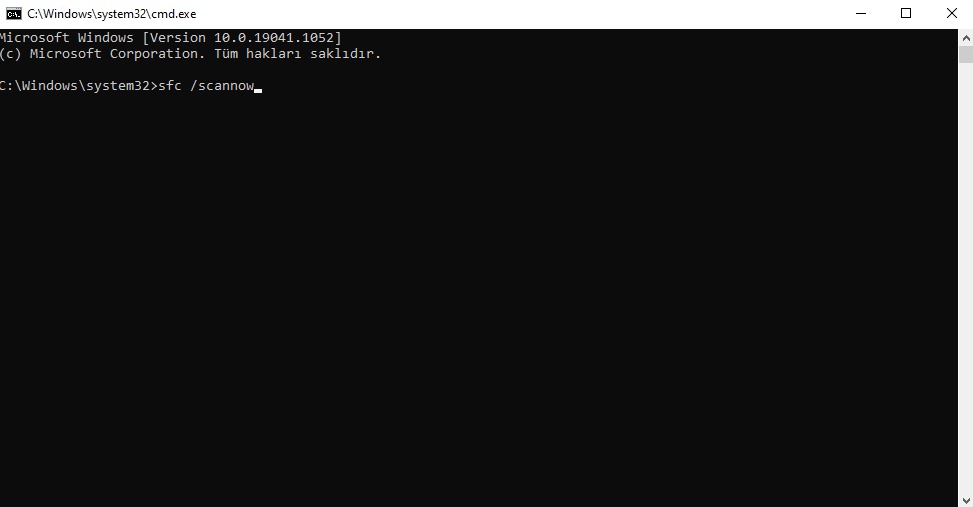Günlük işlerin bile büyük kısmının bilgisayarlar üzerinden yapıldığı günümüzde zaman zaman bilgisayar donması veya takılması gibi sorunlarla karşı karşıya kalabiliyoruz. Önemli işlemler sırasında karşılaşıldığında büyük bir sorun haline gelen bilgisayar donması aslında saniyeler içerisinde çözümlendirilebilir. Bu yazımızda Bilgisayar Donması Nasıl Geçer? sorusunu yanıtlarken, donma sebeplerine ve bu probem ile karşılaşmamak için yapılması gerekenlere değineceğiz?
İçindekiler
Bilgisayar Donması Nedir?
Bilgisayarın donması aslında her zaman yazılımsal bir sorun değildir. Klavye, fare ve touchpad gibi bileşenlerde kopukluklar olması da bilgisayar donması gibi görünebilmektedir. Bilgisayara bağlı bileşenlerde komut alma sıkıntısı veya bağlantı problemleri olması bilgisayarın donduğunun düşünülmesine sebep olabilmektedir.
Bu sorun bazen tek bir uygulama açıldığında, bazen klavye ve fareden verilen komutların aralarda takılarak işlenmesi, bazen masaüstü ekranının tamamen donması gibi farklı şekillerde ortaya çıkabilmektedir. Hangi donma türü ile karşı karşıya kalırsanız kalın yazımızda anlattığımız yöntemleri uygulayabilir ve tekrar yaşamamak için gerekli önlemleri alabilirsiniz.
Bilgisayar Donmasının Nedenleri
Bilgisayarlar birçok bileşenin aynı anda işlem yapması ile çalıştığından dolayı herhangi bir bileşende yaşanan donanımsal veya yazılımsal hatalar ufak dahi olsa bilgisayarın performansını etkileyebilmektedir. Bu problem ile sık sık karşılaşılmaması için dikkat edilmesi gereken en önemli nokta ise problemin kaynağına erişilmesidir. Örneğin, bir uygulamayı her açtığınızda bilgisayarınız önce takılmaya ardından donmaya başlıyorsa problem yüksek ihtimalle o uygulamadadır. Bu nedenle uygulamanın doğru bir şekilde yüklendiğinden emin olmak ve uygulamanın bilgisayarınız ile uyumlu olduğunu kontrol etmek en doğru yol olacaktır. En sık karşılaşılan nedenler ise;
- Birçok işlemin aynı anda yapılması
- Bilgisayarın ısınması
- Sürücü eksiklikleri
- Kötü amaçlı yazılımlar ve virüsler
- İşletim sistemi problemleri
- Yazılımsal sorunlar
- Donanımsal sorunlar
- Depolama alanı sorunları
- Harici donanımlardaki sorunlar
şeklinde sıralanabilmektedir. Bu nedenler dışında da bilgisayar donmasına neden olacak durumlar oluşsa da bunlar nadir görülen durumlar olacaktır. Eğer bunlardan farklı bir durum ile karşılaşırsanız yazımızda anlattığımız adımları uygulayarak problemi çözebilirsiniz ancak kalıcı çözüm kullanılan bilgisayarın üretici firması ile iletişime geçmek olacaktır.
Birçok işlemin aynı anda yapılması
Bilgisayarlar aynı anda birden fazla uygulama çalıştırma ve farklı işlemleri tamamlama özelliğine sahip olsalar da yüksek işlem gücü isteyen uygulamaların aynı anda çalıştırılması veya yüksek işlem gücü isteyen komutların bilgisayara eş zamanlı olarak verilmesi bilgisayarda donma yaşanmasına sebebiyet verebilmektedir. Çoğu zaman tarayıcılar fazla sayıda web sitesinin açılması tarayıcıların CPU ve RAM’in büyük bir kısmını kullanılmasına sebebiyet verdiğinden bilgisayarda donma sorunu ile karşılaşılabilmektedir.
Bilgisayarın ısınması
Bilgisayarınız birden olması gerekenden daha fazla gürültü çıkarıyor ve kasadan tiz sesler gelmeye başlıyorsa bilgisayarınızın ısınmıştır. Bilgisayarın ısınması hava filtrelerinde tozdan kaynaklı tıkanıklar olması, bilgisayarın sıcak bir ortamda bulunması, hava sıcaklığının yüksek olması ve bilgisayarın çok uzun süredir kullanılıyor olmasından kaynaklı olabilir. Bilgisayar olması gerekenden daha yüksek bir sıcaklığa ulaştığında önce dışarıya verdiği sesler değişir ve ardından kendini korumaya almak için kapanabilir.
Sürücü eksiklikleri
Bilgisayar sürücüleri yazılım ve donanımların uyumlu bir şekilde çalışmasında oldukça kritik bir rol oynar. Eksik sürücüler olması, sürücülerin güncelleğini yitirmesi gibi durumlarda bilgisayar bileşenleri doğru bir şekilde çalışamaz ve doğru işlemleri gerçekleştiremez. Bu gibi durumlarda bilgisayarın işlemleri yaparken takılmalar yaşamasına ve bazı senaryolarda donmasına sebep olabilir.
Kötü amaçlı yazılımlar ve virüsler
Bilgisayar donmasının en sık karşılaşılan nedenlerinden biri de kötü amaçlı yazılımlardır. İndirilen bir e-posta eki, bilinmeyen kaynaklardan indirilen uygulamalar siz hiç farkında olmasanız daha bilgisayarınızın arka planında çalışarak işlemlerinizi olumsuz etkileyebilir. Sadece bir internet sitesine girildiğinde dahi kötü amaçlı yazılımlar arkada yüksek güçlü işlemler yaparak bilgisayarınızın donmasına sebebiyet verebilir.
İşletim sistemi problemleri
Doğru yüklenmemiş bir işletim sistemi çalışsa dahi çok büyük problem yaratacaktır. Bozuk dosyaları olan, güncelliğini yitirmiş veya doğru şekilde yüklenmemiş işletim sistemlerinde en sık karşılaşılan problemlerden biri de bilgisayarın sürekli olarak donmasıdır.
Yazılımsal sorunlar
Bilgisayarınızın işletim sistemi ile çalıştırdığınız uygulamanın uyumlu bir şekilde çalışması gerekmektedir. Örneğin, eski sürüm bir işletim sistemi kullanıyorsanız yeni çıkan bir uygulama işletim sisteminizde çalışırken birçok farklı hataya neden olabilir. Bu nedenle uygulamaları bilgisayarınıza kurarken işletim sistemi ile uyumlu versiyonlarının seçilmesi gerekmektedir.
Donanımsal sorunlar
Birçok donanımın birbiri ile haberleşerek işlemleri tamamladığı bilgisayarlarda bileşenlerden birinde sorun yaşanması tüm sistemi etkileyebilir. Bu nedenle bilgisayarın harici ve dahili tüm donanımlarının sorunsuz bir şekilde çalıştığından emin olunması gerekmektedir.
Depolama alanı sorunları
Bilgisayarlar geçici ve kalıcı depolama alanlarına sahiptir. Bu depolama alanlarının dolu olması ise her zaman bilgisayarın takılmasına ve donmalar yaşamasına sebep olur. Bilgisayarın RAM ve disklerinin kontrol edilerek kritik dolulukta olmadığına emin olunması gerekmektedir.
Bilgisayar Donması Çözümleri
Bilgisayar donması net çözüm adımları içeren bir sürece sahip olmasa da gerekli kontroller yapılarak bu sorun kalıcı olarak çözülebilir. Kontrollerin herhangi birinde hata çözümlense de tüm kontrollerin yapılması bilgisayar donması veya takılması ile bir daha karşılaşılma ihtimalini ortadan kaldıracaktır.
Donanımlar ile ilgili Hatalar:
Bilgisayar kullanılırken daha rahat ve daha konforlu bir kullanım için cihaza birden fazla donanım eklenebilmektedir. Bu donanımlar her ne kadar kullanım kolaylığı sağlıyor olsa da doğru bir şekilde yüklenmediğinde veya doğru bir şekilde bağlantı sağlanılmadığında bilgisayar donmasına sebep olabilmektedir.
Bilgisayar donması problemi ile bu sebeple karşılaşabileceğinizi düşünüyorsanız öncelikli olarak bilgisayarınıza bağlı tüm donanımların bilgisayarınız ile bağlantısını kaldırın ve bilgisayarınızı yeniden başlatın. Eğer hiçbir hata vermeden açılıyor ve hatasız bir şekilde kullanıma devam edilebiliyorsa hatanın sebebi yüksek ihtimalle kullandığınız donanımdan kaynaklanmaktadır.
Hangi donanımın donma hatasına sebep olduğunu bulabilmek için donanımları tekrar birer birer takarak bilgisayarınızda donma veya takılma olup olmadığını kontrol edebilirsiniz. Hataya sebep olan donanımı bulduktan sonra bilgisayarınıza doğru bir şekilde bağlandığından emin olmak için bu donanımın resmi sitesinden sürücüsünü indirebilir veya bilgisayarınızda doğru yere takılı olup olmadığını kontrol edebilirsiniz.
Bunlara ek olarak bilgisayarınızda takılı olan USB aygıtları, kulaklıkları ve internet bağlantısını da keserek deneme yapmayı unutmayın.
Güncellemeler ile ilgili Hatalar:
Bilgisayarınızdaki her donanım kendine ait sürücüler bulundurmaktadır. Bu sürücüler ve işletim sistemi güncelleştirmeleri doğru bir şekilde yapılmadığında bilgisayarınız çalışırken aniden donma problemini karşınıza çıkabilir.
Güncelleştirmelerin tam olduğuna emin olmak için öncelikle:
- Adım : Klavyenizde Windows tuşuna basarak veya sol altta bulunan Başlat’a tıklayarak Windows Update Ayarları’nı aratılarak açılır.
- Adım : Windows Güncelleştirmeleri Denetle butonuna tıklanır.
- Adım : Güncelleştirmelerin tamamlandığına emin olunduktan sonra bilgisayar yeniden başlatılır.
Windows Gezgini’nin Düzgün Çalışmaması Nedeni ile Oluşan Hatalar:
Windows Gezgini biline diğer adı ile explorer.exe ile ilgili bir problem varsa ise bilgisayırınız donma problemleri yaşayabilir.. Windows Gezgini’nin doğru çalışmıyor olması bilgisayarınızın masaüstünün açılmasını engelleyecektir.
- Adım : Açılan siyah ekran hatasında CTRL + ALT + DEL tuş kombinasyonuna aynı anda basınız.
- Adım : Açılan ekran Görev Yöneticisi seçilir.
- Adım : Açılan Görev Yöneticisi penceresinde sol üstte bulunan Dosya sekmesinde Yeni Görev Çalıştır butonuna tıklanır.
- Adım : Açılan Çalıştır penceresinde Aç kısmına explorer.exe yazılarak Tamam butonuna tıklanır.
- Adım : Bu işlemin ardından masaüstü yüklenerek açılacaktır.
Sürücü Kaynaklı Hatalar:
Sürücü kaynaklı hatalardan dolayı bilgisayarınız donma problemi ile karşılaşıyorsa sürücüyü değiştirmekten başka bir seçenek bulunmamaktadır.
- Adım : Windows Masaüstü’nden “Bu Bilgisayar” simgesine tıklayıp açın.
- Adım : İşletim sisteminin yüklü olduğu sürücüye (Farklı bir seçim yapmadıysanız bu sürücü çoğunlukla Yerel Disk C olarak adlandırılır.) sağ tıklanarak Özellikler butonuna tıklanır.
- Adım : Üst sekmelerdeki Araçlar sekmesi seçilir.
- Adım : Hata denetimi kısmındaki Denetle butonuna tıklanır.
- Adım : Hata Denetimi penceresinde Sürücüyü Tara butonuna tıklanır.
- Adım : Hata denetiminin tamamlanması beklenir.
Bu adımların ardından sorunun sürücü ile ilgili olup olmadığı anlaşılacaktır. Bilgisayar donması sürücüden kaynaklı ise bu adımda Windows bu tarama ile durum ile ilgili bilgilendirme verecektir. Hatanın sürücüden kaynaklanmadığı durumda “Windows bu sürücüyü başarılı bir şekilde taradı. Hiçbir hata bulunmadı.” ifadesi görülecektir. Bu ifade görülürse diğer çözüm yolları uygulanmaya devam edilmelidir.
Bozuk Sistem Dosyaları ile İlgili Hatalar:
Sistemde bulunan bozuk veya eksik dosyalar bilgisayar donmasının en bilinen sebeplerinden biridir. Her ne kadar bu seçenek kulağa korkutucu ve ciddi bir sorun olarak gelse de Windows 10 kısa ve basit bir komut ile bu hatayı kendisi giderebilmektedir.
- Adım : Windows tuşuna basın ve “CMD” şeklinde bir arama yapın. Daha sonra bulunan “Komut İstemi” dosyasına sağ tık yapıp yönetici olarak çalıştırın.
- Adım : Açılan Çalıştır penceresinde Aç kısmına cmd yazılarak Tamam butonuna tıklanır.
- Adım : Komut İstemi ekranında sfc /scannow komutunu çalıştırılır. Bu komut sistem dosyalarında eksik veya bozuk dosyalar olup olmadığını kontrol edecek ve sorunlu dosya var ise bu dosyaları düzeltecektir. Bu işlemler sırasında bilgisayarınızda başka hiçbir işlem yapılmaması ve bilgisayarın kapatılmaması gerekmektedir.